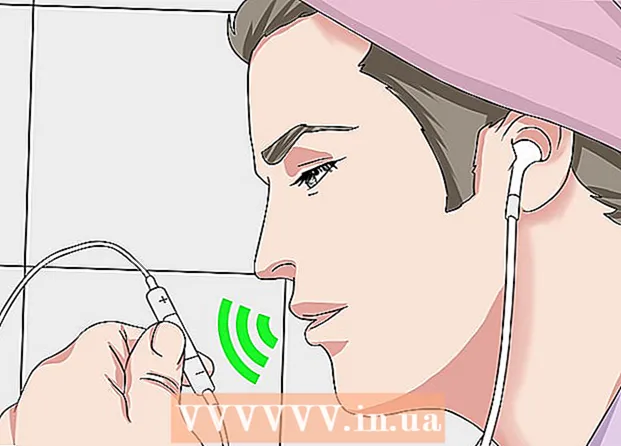Pengarang:
Charles Brown
Tanggal Pembuatan:
2 Februari 2021
Tanggal Pembaruan:
1 Juli 2024

Isi
- Melangkah
- Metode 1 dari 3: Buat ID Apple di situs web
- Metode 2 dari 3: Buat ID Apple di iPhone atau iPad Anda
- Metode 3 dari 3: Buat ID Apple dengan iTunes
- Tips
- Peringatan
Dengan ID Apple Anda mendapatkan akses ke produk dan layanan Apple. Anda juga memerlukan ID Apple untuk melakukan pembelian dari iTunes Store atau App Store, dan Anda hanya dapat menggunakan iCloud jika Anda memiliki ID Apple. Membuat ID Apple sangat mudah, dan untungnya sepenuhnya gratis. Di artikel ini Anda bisa membaca caranya.
Melangkah
Metode 1 dari 3: Buat ID Apple di situs web
 Buka halaman Apple tempat Anda dapat membuat ID Apple. Anda dapat menemukan halamannya di sini. Klik tombol "Buat ID Apple".
Buka halaman Apple tempat Anda dapat membuat ID Apple. Anda dapat menemukan halamannya di sini. Klik tombol "Buat ID Apple".  Masukkan alamat email Anda. Anda memerlukan alamat email yang valid untuk membuat ID Apple. Ini akan menjadi alamat kontak dan nama pengguna Anda. Jika nanti Anda perlu masuk dengan ID Apple Anda, Anda harus menggunakan alamat email ini untuk masuk.
Masukkan alamat email Anda. Anda memerlukan alamat email yang valid untuk membuat ID Apple. Ini akan menjadi alamat kontak dan nama pengguna Anda. Jika nanti Anda perlu masuk dengan ID Apple Anda, Anda harus menggunakan alamat email ini untuk masuk.  Munculkan kata sandi yang kuat. Semua pembelian akan ditautkan ke akun ini, serta informasi pribadi Anda. Oleh karena itu, kata sandi yang kuat sangat penting. Gunakan huruf kecil, huruf besar, angka, dan simbol untuk kata sandi yang kuat.
Munculkan kata sandi yang kuat. Semua pembelian akan ditautkan ke akun ini, serta informasi pribadi Anda. Oleh karena itu, kata sandi yang kuat sangat penting. Gunakan huruf kecil, huruf besar, angka, dan simbol untuk kata sandi yang kuat.  Isi pertanyaan keamanan dan tanggal lahir Anda. Ini digunakan jika Anda lupa kata sandi dan ingin membuat kata sandi baru. Apple kemudian akan menggunakan informasi ini untuk memverifikasi identitas Anda.
Isi pertanyaan keamanan dan tanggal lahir Anda. Ini digunakan jika Anda lupa kata sandi dan ingin membuat kata sandi baru. Apple kemudian akan menggunakan informasi ini untuk memverifikasi identitas Anda.  Masukkan nama dan alamat Anda. Apple membutuhkan informasi ini untuk pembelian yang akan Anda lakukan dengan ID Apple ini.
Masukkan nama dan alamat Anda. Apple membutuhkan informasi ini untuk pembelian yang akan Anda lakukan dengan ID Apple ini.  Tunjukkan bahwa Anda tidak ingin menerima email dari Apple. Jika Anda tidak ingin menerima informasi tentang pembaruan dan buletin, jangan lupa untuk memeriksa opsi yang dicentang.
Tunjukkan bahwa Anda tidak ingin menerima email dari Apple. Jika Anda tidak ingin menerima informasi tentang pembaruan dan buletin, jangan lupa untuk memeriksa opsi yang dicentang.  Masukkan "Captcha". Ketik ulang huruf yang Anda lihat di layar Captcha. Jika Anda tidak dapat membacanya, Anda dapat menyegarkan gambar.
Masukkan "Captcha". Ketik ulang huruf yang Anda lihat di layar Captcha. Jika Anda tidak dapat membacanya, Anda dapat menyegarkan gambar.  Baca dan setujui syarat dan ketentuan. Sebelum Anda dapat membuat ID Apple, Anda harus menyetujui syarat dan ketentuan Apple. Kemudian klik tombol "Buat ID Apple". Anda sekarang akan menerima email dengan tautan konfirmasi. Klik tautan di email Anda untuk menyelesaikan proses. Siap!
Baca dan setujui syarat dan ketentuan. Sebelum Anda dapat membuat ID Apple, Anda harus menyetujui syarat dan ketentuan Apple. Kemudian klik tombol "Buat ID Apple". Anda sekarang akan menerima email dengan tautan konfirmasi. Klik tautan di email Anda untuk menyelesaikan proses. Siap! - Jika Anda membuat ID Apple melalui situs web, Anda tidak perlu memberikan informasi penagihan. Tetapi jika Anda kemudian masuk ke iTunes dengan ID Apple baru Anda, Anda masih harus memasukkan informasi ini (alamat penagihan dan informasi kartu kredit).
Metode 2 dari 3: Buat ID Apple di iPhone atau iPad Anda
 Ketuk "Pengaturan" di layar Utama. Gulir ke bawah hingga Anda melihat "iTunes dan App Store". Ketuk "iTunes dan App Store". Jika ID Apple sudah masuk, ketuk nama ID Apple, lalu ketuk "Keluar".
Ketuk "Pengaturan" di layar Utama. Gulir ke bawah hingga Anda melihat "iTunes dan App Store". Ketuk "iTunes dan App Store". Jika ID Apple sudah masuk, ketuk nama ID Apple, lalu ketuk "Keluar".  Ketuk "Buat ID Apple Baru". Pilih toko yang diinginkan dengan mengetuk "Toko" dan memilih Belanda (atau negara lain). Ketuk "Selesai" untuk mengonfirmasi pilihan Anda, lalu ketuk "Berikutnya" untuk membuka layar berikutnya.
Ketuk "Buat ID Apple Baru". Pilih toko yang diinginkan dengan mengetuk "Toko" dan memilih Belanda (atau negara lain). Ketuk "Selesai" untuk mengonfirmasi pilihan Anda, lalu ketuk "Berikutnya" untuk membuka layar berikutnya.  Baca Persyaratan iTunes Store. Dengan mengetuk "Kirim melalui email" Anda dapat menerima syarat dan ketentuan melalui email untuk lebih mudah membaca. Untuk melakukan ini, masukkan alamat email yang valid dan ketuk "Kirim". Jika Anda menerima syarat dan ketentuan, ketuk tombol "Setuju" di kanan bawah halaman. Ketuk "Setuju" lagi saat konfirmasi muncul.
Baca Persyaratan iTunes Store. Dengan mengetuk "Kirim melalui email" Anda dapat menerima syarat dan ketentuan melalui email untuk lebih mudah membaca. Untuk melakukan ini, masukkan alamat email yang valid dan ketuk "Kirim". Jika Anda menerima syarat dan ketentuan, ketuk tombol "Setuju" di kanan bawah halaman. Ketuk "Setuju" lagi saat konfirmasi muncul.  Masukkan alamat email Anda, kata sandi dan tiga pertanyaan keamanan dengan jawaban yang sesuai. Kata sandi harus terdiri dari minimal 8 karakter (termasuk angka, huruf kecil dan huruf besar), spasi tidak diperbolehkan. Selain itu, tidak boleh berisi tiga karakter berturut-turut yang sama (mis. Ggg), tidak boleh sama dengan ID Apple Anda, dan tidak boleh kata sandi yang sudah Anda masukkan tahun lalu. Setelah pendaftaran, alamat email Anda akan menjadi ID Apple Anda.
Masukkan alamat email Anda, kata sandi dan tiga pertanyaan keamanan dengan jawaban yang sesuai. Kata sandi harus terdiri dari minimal 8 karakter (termasuk angka, huruf kecil dan huruf besar), spasi tidak diperbolehkan. Selain itu, tidak boleh berisi tiga karakter berturut-turut yang sama (mis. Ggg), tidak boleh sama dengan ID Apple Anda, dan tidak boleh kata sandi yang sudah Anda masukkan tahun lalu. Setelah pendaftaran, alamat email Anda akan menjadi ID Apple Anda.  Masukkan informasi tagihan anda. Untuk memilih jenis kartu kredit yang berbeda, tap salah satu opsi yang tersedia, lalu tap "Selesai".
Masukkan informasi tagihan anda. Untuk memilih jenis kartu kredit yang berbeda, tap salah satu opsi yang tersedia, lalu tap "Selesai". - Anda juga dapat menggulir ke bawah dan memilih "tidak ada". Sekarang Anda pergi ke layar berikutnya tanpa memasukkan informasi penagihan Anda. Namun, Anda tidak dapat membeli apa pun dengan ID Apple Anda sampai Anda memberikan informasi yang diperlukan.
 Anda sekarang akan diarahkan ke halaman aman di mana Anda harus memasukkan ID Apple dan kata sandi untuk menyelesaikan verifikasi akun Anda. Anda sekarang harus menjadi pemilik ID Apple yang bangga.
Anda sekarang akan diarahkan ke halaman aman di mana Anda harus memasukkan ID Apple dan kata sandi untuk menyelesaikan verifikasi akun Anda. Anda sekarang harus menjadi pemilik ID Apple yang bangga.  Verifikasi akun anda. Setelah membuat akun Anda, email verifikasi akan dikirim ke alamat email yang Anda berikan sebagai ID Apple Anda. Ini berisi tautan yang harus Anda kunjungi untuk mengaktifkan akun Anda. Klik di atasnya lalu masukkan ID Apple dan kata sandi baru Anda.
Verifikasi akun anda. Setelah membuat akun Anda, email verifikasi akan dikirim ke alamat email yang Anda berikan sebagai ID Apple Anda. Ini berisi tautan yang harus Anda kunjungi untuk mengaktifkan akun Anda. Klik di atasnya lalu masukkan ID Apple dan kata sandi baru Anda.
Metode 3 dari 3: Buat ID Apple dengan iTunes
 Buka iTunes. Dari menu "Store", pilih "Buat ID Apple". Klik "Lanjutkan" di jendela berikutnya.
Buka iTunes. Dari menu "Store", pilih "Buat ID Apple". Klik "Lanjutkan" di jendela berikutnya.  Jika Anda ingin melanjutkan, Anda harus menerima syarat dan ketentuan. Setelah Anda membaca dan menyetujui syarat dan ketentuan, klik kotak centang "Saya telah membaca dan menyetujui syarat dan ketentuan". Klik "Setuju".
Jika Anda ingin melanjutkan, Anda harus menerima syarat dan ketentuan. Setelah Anda membaca dan menyetujui syarat dan ketentuan, klik kotak centang "Saya telah membaca dan menyetujui syarat dan ketentuan". Klik "Setuju".  Masukkan informasi Anda. Anda harus memberikan alamat email, yang akan menjadi ID Apple Anda. Anda juga harus memberikan kata sandi yang baik dan kuat minimal 8 karakter, terdiri dari huruf dan angka.
Masukkan informasi Anda. Anda harus memberikan alamat email, yang akan menjadi ID Apple Anda. Anda juga harus memberikan kata sandi yang baik dan kuat minimal 8 karakter, terdiri dari huruf dan angka. - Anda juga harus membuat pertanyaan keamanan dan memasukkan tanggal lahir Anda. Ini digunakan untuk memverifikasi identitas Anda jika Anda lupa kata sandi Anda.
 Tunjukkan bahwa Anda tidak ingin menerima email dari Apple. Jika Anda tidak ingin menerima informasi tentang pembaruan dan buletin, jangan lupa untuk memeriksa opsi yang dicentang.
Tunjukkan bahwa Anda tidak ingin menerima email dari Apple. Jika Anda tidak ingin menerima informasi tentang pembaruan dan buletin, jangan lupa untuk memeriksa opsi yang dicentang.  Masukkan informasi tagihan anda. Pilih jenis kartu kredit, isi detailnya dan berikan alamat penagihan. Ini diperlukan untuk melakukan pembelian di iTunes atau App Store. Ini tidak diperlukan untuk aplikasi atau buku gratis.
Masukkan informasi tagihan anda. Pilih jenis kartu kredit, isi detailnya dan berikan alamat penagihan. Ini diperlukan untuk melakukan pembelian di iTunes atau App Store. Ini tidak diperlukan untuk aplikasi atau buku gratis.  Verifikasi akun anda. Sekarang Anda akan diarahkan ke halaman ID Apple yang aman untuk memverifikasi alamat email Anda. Masukkan alamat email dan kata sandi yang Anda gunakan untuk membuat ID Apple Anda. Kemudian klik "Verifikasi alamat".
Verifikasi akun anda. Sekarang Anda akan diarahkan ke halaman ID Apple yang aman untuk memverifikasi alamat email Anda. Masukkan alamat email dan kata sandi yang Anda gunakan untuk membuat ID Apple Anda. Kemudian klik "Verifikasi alamat".  Siap.
Siap.
Tips
- Pertama, pastikan Anda memiliki semua informasi yang diperlukan, seperti detail kartu kredit.
Peringatan
- Jika Anda membuat banyak akun dengan informasi palsu, Apple dapat menghapus akun Anda.